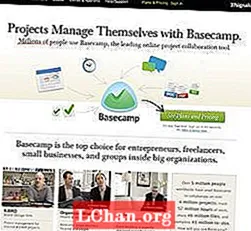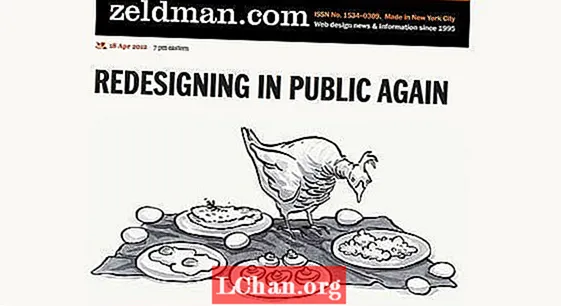ເນື້ອຫາ
- 01. ໃຊ້ສີ 32 ບິດ
- 02. ຊອກຫາຜົນກະທົບທີ່ກຽມພ້ອມ keyframe
- 03. ຕື່ມກ້ອງ
- 04. ໂປຼແກມ pre comp ຂອງທ່ານກ່ອນ
- 05. ໃຊ້ຮູບແບບຊັ້ນ
- 06. ປ່ຽນແທນຊັບສິນໂດຍໄວ
- 07. ຂັດໄວ
- 08. ທົດລອງກັບຕົວກອງທີ່ ກຳ ນົດໄວ້
- 09. ນຳ ໃຊ້ກອບຕິດຕໍ່ກັນ
- 10. ໃຊ້ໂຄງສ້າງ
- ມັກນີ້ບໍ? ອ່ານເຫຼົ່ານີ້!
ດ້ວຍການມາເຖິງຂອງ Adobe's Creative Cloud, ຜູ້ອອກແບບຫຼາຍກວ່າທີ່ເຄີຍເຂົ້າເຖິງ After Effects.ພວກເຮົາໄດ້ແນະ ນຳ 10 ຄຳ ແນະ ນຳ ທີ່ດີເລີດ ສຳ ລັບໂປແກຼມໂປແກຼມກາຟິກຈາກຜູ້ຊ່ຽວຊານທີ່ ນຳ ໃຊ້ມັນທຸກໆມື້. ມ່ວນຊື່ນ!
ຍັງໄດ້ອ່ານ:
- ສິ່ງ ຈຳ ເປັນ After plugs
- ບົດແນະ ນຳ ທີ່ເຮັດໃຫ້ປະລາດຫຼັງຈາກມີປະສິດຕິຜົນ
- ວິທີການຍ້າຍຈາກ Photoshop ໄປ After Effects
01. ໃຊ້ສີ 32 ບິດ

ໃນໂຫມດ 8-bit ແບບມາດຕະຖານ, After Effects ຈະຕັດສີທີ່ສາມາດບັນລຸຄວາມສະຫວ່າງໄດ້ 100%, ປະຖິ້ມຂໍ້ມູນສີແລະເຮັດໃຫ້ທ່ານມີຈຸດເດັ່ນທີ່ຮາບພຽງແລະເປົ່າຫວ່າງ. ປ່ຽນເປັນໂມດ 32 ບິດໂດຍ Alt / Opt + ກົດໃສ່ເຄື່ອງ ໝາຍ ຄວາມເລິກຂອງສ່ວນປະກອບ, ແລະຈຸດເດັ່ນຂອງທ່ານຈະໄດ້ຮັບອະນຸຍາດໃຫ້ມີຄວາມສະຫວ່າງກວ່າ 100% ໃນຂະນະທີ່ເກັບຂໍ້ມູນສີ - ເປັນສິ່ງ ສຳ ຄັນ ສຳ ລັບດອກໄມ້ທີ່ມີສີສັນແລະເງົາງາມ. ສີ 32 ບິດຍັງຊ່ວຍໃຫ້ທ່ານສາມາດຖິ້ມການແກ້ໄຂສີໃຫ້ຫຼາຍຂື້ນໂດຍບໍ່ຕ້ອງສູນເສຍຂໍ້ມູນແຫຼ່ງ, ເຮັດໃຫ້ມັນ ເໝາະ ສຳ ລັບການບັນລຸຮູບເງົາທີ່ແຂງແຮງໃນໂຄງການຂອງທ່ານ.
02. ຊອກຫາຜົນກະທົບທີ່ກຽມພ້ອມ keyframe
ປະຫຍັດເວລາໃນການສ້າງຕຣາການປ່ຽນແປງລະຫວ່າງຄລິບໂດຍການ ນຳ ໃຊ້ປະໂຫຍດຈາກການຕັ້ງຄ່າພາບເຄື່ອນໄຫວ. ເປີດແຜງ Effects ແລະ Presets, ຫຼັງຈາກນັ້ນເປີດລູກສອນເປີດເຜີຍຂ້າງຖັດຈາກ Animation Presets. ພາຍໃຕ້ແຟ້ມ Presets, ໂຟນເດີທີ່ມີຊື່ວ່າ Transitions ມີຫຼາຍໆຜົນກະທົບທີ່ພ້ອມທີ່ຈະເຮັດໃຫ້ທ່ານສາມາດລາກເຂົ້າໄປໃນພາບຂອງທ່ານ.
03. ຕື່ມກ້ອງ
ຖ້າທ່ານມີອົງປະກອບຈັດຢູ່ໃນພື້ນທີ່ 3D ແລະຕ້ອງການໃຫ້ມີຜົນໃນພາກສະ ໜາມ ຢ່າງເລິກເຊິ່ງ, ຫລືເຮັດໃຫ້ມີຈຸດເດັ່ນໃນມຸມມອງ 3D, ທ່ານສາມາດເຮັດໄດ້ໂດຍການເພີ່ມກ້ອງໃນສ່ວນປະກອບຂອງທ່ານ. ເລືອກ Layer> New> Camera, ແລະໃຫ້ແນ່ໃຈວ່າທ່ານຈື່ ຈຳ ທີ່ຈະ ໝາຍ ຕິກໃສ່ກ່ອງເຄື່ອງ ໝາຍ Enable Depth Of Field. ຫຼັງຈາກນັ້ນປ່ຽນຄຸນສົມບັດຂອງກ້ອງຖ່າຍຮູບຂອງທ່ານເພື່ອປ່ຽນ DOF ແລະ bokeh ທີ່ຜະລິດອອກມາ.
04. ໂປຼແກມ pre comp ຂອງທ່ານກ່ອນ
ພະຍາຍາມທີ່ຈະປະກອບກ່ອນທຸກອົງປະກອບຂອງໂຄງການທີ່ທ່ານຄິດວ່າອາດຈະມີທ່າແຮງໃນການປ່ຽນແປງ - ບໍ່ວ່າຈະເປັນສີ, ຮູບຮ່າງ, ການອອກແບບແລະອື່ນໆ. ວິທີນີ້ທ່ານສາມາດຫລີກລ້ຽງການ ໝູນ ວຽນພາບເຄື່ອນໄຫວທັງ ໝົດ ຂອງທ່ານອ້ອມຮອບຊັບສິນທີ່ມີຄວາມສ່ຽງ, ແລະຫຼຸດຜ່ອນຄວາມສ່ຽງທີ່ຈະ ທຳ ລາຍພາບເຄື່ອນໄຫວຖ້າມັນຕ້ອງການການປ່ຽນແທນ - ມີປະໂຫຍດກັບລູກຄ້າທີ່ມັກຈະປ່ຽນໃຈຂອງພວກເຂົາໃນນາທີສຸດທ້າຍ.
05. ໃຊ້ຮູບແບບຊັ້ນ

ຜູ້ໃຊ້ຫຼາຍຄົນພາຍຫຼັງທີ່ມີຜົນກະທົບລືມວ່າມີ Layer Styles. ຄ້າຍຄືກັບ Photoshop, Layer Styles ຊ່ວຍໃຫ້ທ່ານສາມາດເພີ່ມຊຸດຂອງຜົນກະທົບໂດຍກົງໃສ່ຊັ້ນແລະເຮັດໃຫ້ມັນເປັນຜົນກະທົບສົດ. ນອກນັ້ນທ່ານຍັງສາມາດ keyframe ຄຸນລັກສະນະຂອງແບບ, ເຮັດໃຫ້ພວກມັນ ເໝາະ ສຳ ລັບຜົນກະທົບທີ່ລວດໄວແລະ ທຳ ມະດາເຊັ່ນ: ເງົາເລື່ອນ, ເງົາພາຍໃນແລະເສັ້ນເລືອດຕັນໃນ. ເຂົ້າເຖິງ Layer Styles ໂດຍການເນັ້ນຊັ້ນໃນ Timeline panel ແລະເລືອກ Layer> Layer Styles, ແລະເລືອກຈາກ Drop Shadow, Inner Shadow, Outer Glow, Inner Glow, Bevel ແລະ Emboss, Satin, Overlay, Gradient Overlay ຫຼື Stroke.
06. ປ່ຽນແທນຊັບສິນໂດຍໄວ
ເພື່ອທົດແທນຊັບສິນທີ່ຢູ່ໃນໄລຍະເວລາກັບອີກຄັ້ງ ໜຶ່ງ, ທຳ ອິດໃຫ້ເນັ້ນຊັບສິນຢູ່ໃນ ກຳ ນົດເວລາແລະຫຼັງຈາກນັ້ນເນັ້ນຊັບສິນຢູ່ໃນ ໜ້າ ຕ່າງໂຄງການຂອງທ່ານ. ຖື Alt / Opt ແລະລາກມັນຈາກປ່ອງຢ້ຽມຂອງໂຄງການຂອງທ່ານຈົນເຖິງເວລາ ກຳ ນົດ - ປ່ອຍຕົວແລະມັນຖືກທົດແທນ.
07. ຂັດໄວ
ເຄັດລັບງ່າຍໆແມ່ນກົດປຸ່ມ Shift + Page Down ເພື່ອຍ້າຍ 10 ເຟຣມຕໍ່ໄປ, ຫລື Shift + Page Up ເພື່ອຍ້າຍ 10 ເຟຣມຄືນ. ນີ້ແມ່ນວິທີທີ່ໄວທີ່ສຸດທີ່ຈະຂູດຜ່ານເວລາຂອງທ່ານໂດຍບໍ່ຕ້ອງ ສຳ ຜັດຫຍັງເລີຍ. AE ແມ່ນ feisty - ຫນ້ອຍທີ່ທ່ານແຕະຕ້ອງມັນ, ທ່ານຈະອອກຈາກມັນຫຼາຍ. ມີຄວາມສຸພາບແລະອົດທົນ, ທ່ານຈະໄດ້ຮັບສິ່ງທີ່ທ່ານຕ້ອງການ.
08. ທົດລອງກັບຕົວກອງທີ່ ກຳ ນົດໄວ້
ສ້າງອົງປະກອບ 32 ບິດແລະເພີ່ມບາງບົດເລື່ອງ. ເພີ່ມຈຸດແຂງຂ້າງເທິງຊັ້ນຂໍ້ຄວາມຂອງທ່ານຫຼັງຈາກນັ້ນຕື່ມຜົນກະທົບຂອງ Fractal Noise. ເຮັດໃຫ້ກົງກັນຂ້າມແລະຫຼຸດລົງຄວາມສະຫວ່າງ. ແຈ້ງຊັບສິນຂອງວິວັດທະນາການໃນແຕ່ລະໄລຍະໂດຍການໃຊ້ ຄຳ ເວົ້າເຊັ່ນ: ເວລາ * 90 (ເຊິ່ງຈະຊ່ວຍໃຫ້ທ່ານມີວິວັດທະນາການທີ່ສົມບູນໃນທຸກໆສີ່ວິນາທີ). ຕື່ມການຕັ້ງຄ່າ Matte effect ເຂົ້າໄປໃນຊັ້ນແຂງ (Effect> Channel> Set Matte) ແລະເລືອກຊັ້ນຂໍ້ຄວາມຂອງທ່ານເປັນຊັ້ນແຫຼ່ງຂໍ້ມູນ. ເພີ່ມຄວາມໄວ, ຄວາມສະຫວ່າງແລະລະດັບ, ແລະສີທີ່ຖືກຕ້ອງເພື່ອສ້າງຜົນກະທົບວິວັດທະນາການທີ່ ໜ້າ ຕື່ນຕາຕື່ນໃຈ.
09. ນຳ ໃຊ້ກອບຕິດຕໍ່ກັນ
ເປົ້າ ໝາຍ ສຳ ລັບພາບເຄື່ອນໄຫວໃດໆແມ່ນເພື່ອໃຫ້ມີພາບເຄື່ອນໄຫວທີ່ລຽບແລະຄ່ອງຕົວ. ຫລາຍໆຄົນຈະໃຊ້ keyframes Ease In / Out ແບບງ່າຍໆ, ເຊິ່ງສາມາດເຮັດໃຫ້ເກີດກະຕຸກແລະ ຕຳ ໃນພາບເຄື່ອນໄຫວທີ່ມີ keyframe ຫຼາຍກ່ວາ ໜຶ່ງ. ເຄັດລັບແມ່ນການໃຊ້ keyframes ຢ່າງຕໍ່ເນື່ອງ. ກົດປຸ່ມ / ຂວາກົດປຸ່ມ keyframe ຂອງທ່ານແລະເລືອກ Keyframe Interpolation. ພາຍໃຕ້ Temporal Interpolation ເລືອກ Continuous Bezier. ດຽວນີ້ທ່ານສາມາດເອົາ kinks ອອກໃນພາບເຄື່ອນໄຫວຂອງທ່ານໄດ້ຢ່າງງ່າຍດາຍ.
10. ໃຊ້ໂຄງສ້າງ

ນຳ ໃຊ້ໂຄງສ້າງແລະສີລະປະ. ຜູ້ອອກແບບເຄື່ອນໄຫວເລີ່ມຕົ້ນຫຼາຍຄົນພຽງແຕ່ຈະມີພາບເຄື່ອນໄຫວດ້ວຍຮູບຮ່າງແລະບົດເລື່ອງ. ຕື່ມບາງຊັ້ນທີ່ອ່ອນແລະ vignettes ໃສ່ສ່ວນປະກອບຂອງທ່ານໃສ່ກັບສານລະລາຍທີ່ມີ ໜ້າ ກາກຫຼືຜົນກະທົບຂອງ Ramp, ຫຼືໃຊ້ໂຄງສ້າງທີ່ມີ - ຫຼືເປັນ - ຕິດຕາມບ່ອນນອນ. ສິ່ງນີ້ສາມາດໃຊ້ເວລາດົນນານໃນການຂັດແບບອອກແບບ: ມັນເພີ່ມຄວາມສົນໃຈ, ຊ່ວຍແຍກສ່ວນປະກອບແລະສຸມໃສ່ສາຍຕາ.
ມັກນີ້ບໍ? ອ່ານເຫຼົ່ານີ້!
- ຮູບເງົາ 3D ດີທີ່ສຸດຂອງປີ 2013
- ຄົ້ນພົບສິ່ງທີ່ເປັນຕໍ່ໄປ ສຳ ລັບ Augmented Reality
- ດາວໂຫລດໂຄງສ້າງທີ່ບໍ່ເສຍຄ່າ: ຄວາມລະອຽດສູງແລະພ້ອມທີ່ຈະ ນຳ ໃຊ້ດຽວນີ້